Sia WhatsApp che Telegram dispongono di un’interfaccia web accessibile da browser. Portandosi in questa pagina nel caso di WhatsApp o qui per Telegram, è possibile inviare e ricevere messaggi appoggiandosi al dispositivo mobile collegato ma utilizzando tastiera e mouse del PC.
È proprio grazie alle versioni web che WhatsApp e Telegram sono ampiamente utilizzati, ormai, anche in ambito lavorativo per scambiarsi rapidamente informazioni e colloquiare con colleghi e collaboratori.
Inviare un messaggio a sé stessi su WhatsApp e Telegram è quindi utile in molteplici circostanze: ad esempio quando si volesse trasferire rapidamente un file da PC a smartphone o viceversa, un appunto, l’indirizzo di un sito web e così via.
L’idea non è sciocca perché aiuta a trarsi d’impaccio in tante situazioni: ad esempio quando si avesse la necessità di abbandonare la propria postazione di lavoro ma si volesse portare con sé del materiale importante.
È vero, tra le tante soluzioni esiste l’ottimo Google Keep o altre app “ad hoc” (Come condividere appunti, URL e file tra Android e Windows) ma spedire un messaggio WhatsApp o Telegram a sé stessi è un’operazione davvero velocissima.
Purtroppo l’invio di messaggi a sé stessi su WhatsApp non è ufficialmente supportato dall’applicazione. Si tratta di una di quelle funzionalità che sarebbe utile che WhatsApp implementasse (un’altra la possibilità di mantenere sul cloud i file multimediali per recuperare spazio nella memoria dello smartphone, con un approccio simile al backup di Google Foto e alla sua funzionalità Libera spazio).
Spedire messaggi a sé stessi su WhatsApp
Per inviare messaggi a sé stessi su WhatsApp è necessario applicare la procedura che segue:
1) Da WhatsApp, sullo smartphone, selezionare i tre puntini in alto a destra quindi scegliere Nuovo gruppo.
2) Selezionare tra i partecipanti un parente stretto oppure un collega.
3) Assegnare un nome al nuovo gruppo; ad esempio Me stesso.
4) Accedere al gruppo in WhatsApp e toccare sul suo nome, in alto.
5) Qui selezionare l’altro partecipante appena aggiunto e rimuoverlo. Il gruppo continuerà ad esistere ma l’unico partecipante sarete voi stessi.
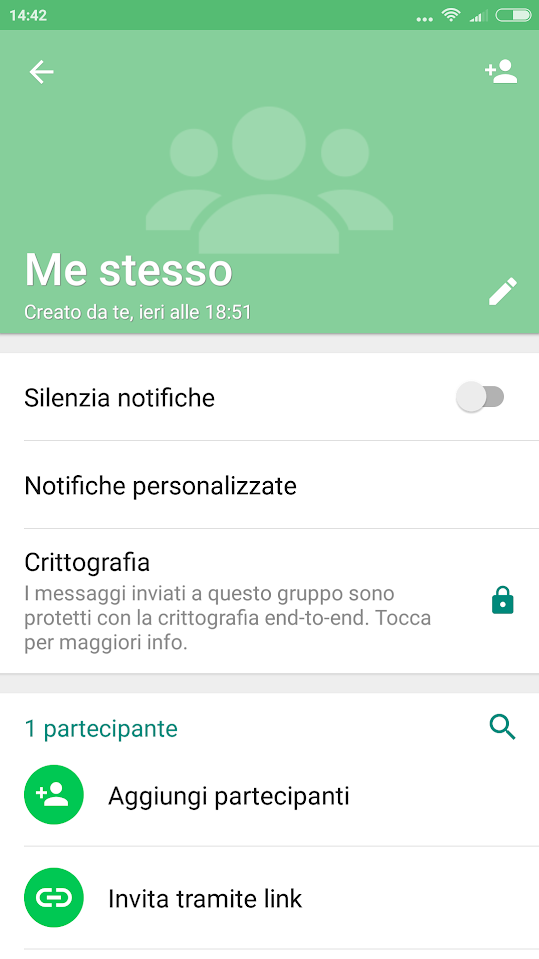
6) A questo punto, inviando un messaggio nel gruppo, un link, una foto o un file, tutto il materiale risulterà immediatamente accessibile da WhatsApp Web su PC.
Operando allo stesso modo su PC, gli stessi file risulteranno immediatamente disponibili sullo smartphone.
Non solo. Selezionando la voce Media del gruppo sull’app oppure da WhatsApp Web, immagini, documenti e link verranno automaticamente archiviati e resi sempre disponibili.
Mentre non ci sono problemi, per esempio, con i file in formato PDF, WhatsApp non apre direttamente i documenti DOC o DOCX (messaggio “Potresti avere una app non idonea a mostrare questo contenuto“).
Per risolvere, suggeriamo di installare un file manager come Solid Explorer (vedere File manager Android, quali i migliori del momento) quindi tenere premuto, in WhatsApp, sul documento da aprire, toccare sui tre punti in alto a destra e scegliere Condividi.
Alla comparsa di una schermata simile a quella che segue, si dovrà scegliere Salva in.
Da Solid Explorer si dovrà quindi selezionare la cartella in cui salvare il documento (ad esempio Documents) quindi scegliere Seleziona “Documents”.
A questo punto basterà aprire di nuovo Solid Explorer quindi selezionare il documento d’interesse (assicurarsi di aver installato le app Word o Google Documenti per dispositivi mobili).
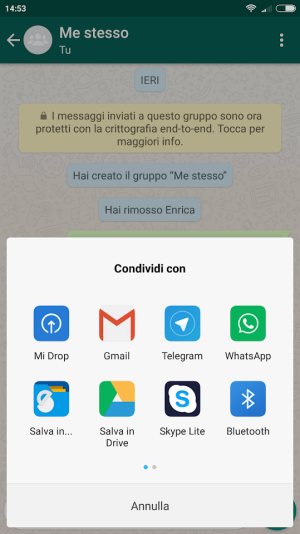
In alternativa all’utilizzo della procedura Condividi, Salva in, basta usare Solid Explorer per portarsi nella directory locale di WhatsApp, scegliere Media quindi, ad esempio, WhatsApp Documents. Nella cartella Sent si troveranno i documenti condivisi da PC.
Su WhatsApp Web, invece, indipendentemente dal formato del file, basta fare clic su di esso per scaricarlo e aprirlo.
In alternativa è possibile configurare WhatsApp Web con il riconoscimento del codice QR tramite app quindi copiare e incollare nella barra degli indirizzi del browser l’URL https://wa.me/39.
Aggiungendo dopo 39 (prefisso internazionale dell’Italia) il proprio numero telefonico si potrà inviare un messaggio WhatsApp a se stessi.
Inviare messaggi a sé stessi con Telegram
Diversamente rispetto a WhatsApp, Telegram supporta già la funzione per l’invio di messaggi a sé stessi: si chiama Messaggi salvati ed è accessibile dalla schermata principale dell’applicazione o da Telegram Web.
Per procedere, basta quindi toccare la voce Messaggi salvati quindi scrivere messaggi, effettuare copia e incolla, inserire immagini e file come allegati.
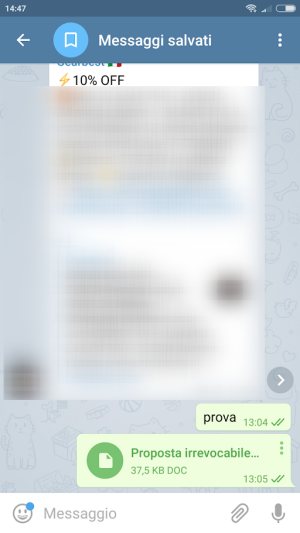
Il materiale che si inserirà all’interno della sezione Messaggi salvati su Telegram Web sarà immediatamente disponibile nell’app Telegram su smartphone (e viceversa).
/https://www.ilsoftware.it/app/uploads/2023/05/img_17034.jpg)
/https://www.ilsoftware.it/app/uploads/2025/06/wp_drafter_481104.jpg)
/https://www.ilsoftware.it/app/uploads/2025/06/bs0.jpg)
/https://www.ilsoftware.it/app/uploads/2025/06/wp_drafter_479818.jpg)
/https://www.ilsoftware.it/app/uploads/2025/05/ss0.jpg)